Kaip pakeisti ekrano skiriamąją gebą
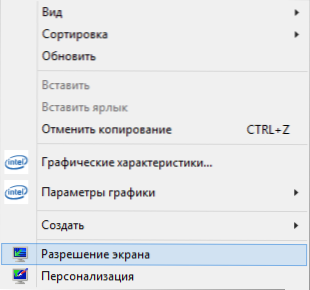
- 786
- 36
- Percy Olson
Klausimas, kaip pakeisti skiriamąją gebą „Windows 7“ ar 8, taip pat tai padaryti žaidime, nors ji nurodo kategoriją „labiausiai pradedantiesiems“, tačiau ji dažnai nustatoma. Šiose instrukcijose mes paliesime ne tik veiksmus, kurie yra būtini norint pakeisti ekrano skiriamąją gebą, bet ir kai kuriuos kitus dalykus. Cm. Taip pat: kaip pakeisti ekrano skiriamąją gebą „Windows 10“ (+ vaizdo instrukcija) Kaip pakeisti ekrano atnaujinimo dažnį.
Visų pirma, aš jums papasakosiu, kodėl reikalingos skiriamosios gebos gali būti ne turimų, pavyzdžiui, su „Full HD 1920“ ekranu Geriau nustatyti leidimą šiuolaikiniams monitoriams, atitinkantiems fizinius matricos parametrus, gerai, ką daryti, jei ekrane viskas per didelė ar per maža.
Ekrano skiriamoji geba „Windows 7“ keitimas
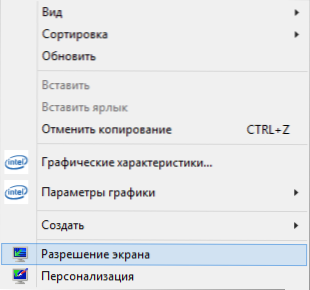
Norėdami pakeisti skiriamąją gebą „Windows 7“, tiesiog spustelėkite pelę su dešiniu mygtuku į tuščią darbalaukio vietą ir, pasirodžiusiu kontekstiniu meniu, pasirinkite elementą „Screenshot Resolution“, kur šie parametrai yra nustatyti.
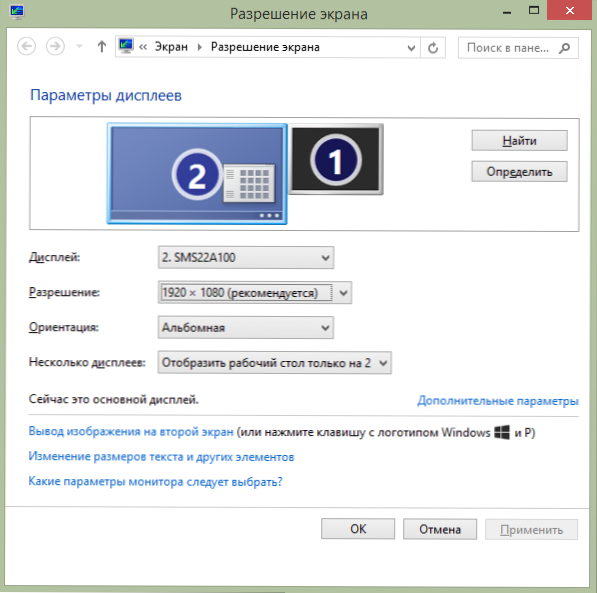
Tačiau viskas yra paprasta, kai kurie turi problemų - neryškios raidės, viskas per maža ar didelė, nėra būtinos skiriamosios gebos ir panašios į juos. Mes išanalizuosime juos visus, taip pat į galimus sprendimus.
- Dėl šiuolaikinių monitorių (bet kuriame LCD - TFT, IPS ir kitose) rekomenduojama nustatyti skiriamąją gebą, atitinkančią fizinę monitoriaus skiriamąją gebą. Ši informacija turėtų būti jos dokumentacijoje arba, jei nėra dokumentų, internete galite rasti savo monitoriaus technines savybes. Jei nustatysite mažiau ar didesnę skiriamąją gebą, tada atsiras iškraipymai - suliejimas, „kopėčios“ ir kiti, kurie nėra tinkami akims. Paprastai įdiegdami skiriamąją gebą, „teisingą“ pažymi žodis „rekomenduojamas“.
- Jei galimų leidimų sąrašas neturi tinkamo, tačiau yra tik dvi ar trys parinktys (640 × 480, 800 × 600, 1024 × 768) ir tuo pačiu metu ekrane viskas yra didelė, tada greičiausiai jūs, tikėtina, jūs. neįdiegėme kompiuterio vaizdo plokštės tvarkyklių. Pakanka jų atsisiųsti iš oficialios gamintojo svetainės ir įdiegti į kompiuterį. Skaitykite daugiau apie tai straipsnyje, kuriame atnaujinama vaizdo plokštės tvarkyklės.
- Jei įdiegus norimą leidimą, jums viskas atrodo labai maža, tada nepasiekite šriftų ir elementų dydžio pakeitimų, įdiegdami mažesnę skiriamąją gebą. Spustelėkite nuorodą „Keisti teksto ir kitų elementų dydį“ ir nustatykite būtiną.
Tai yra dažniausios problemos, su kuriomis galite susidurti atliekant šiuos veiksmus.
Kaip pakeisti ekrano skiriamąją gebą 8 ir 8 „Windows“.1
„Windows 8“ ir „Windows 8“ operacinėms sistemoms.1 Ekrano skiriamąją gebą pakeisti galima lygiai taip pat, kuris aprašytas aukščiau. Tuo pačiu metu rekomenduoju laikytis tų pačių rekomendacijų.
Tačiau naujoje OS buvo dar vienas būdas pakeisti ekrano skiriamąją gebą, į kurią mes čia atsižvelgsime.
- Perkelkite pelės žymeklį į bet kurį iš dešinių ekrano kampų, kad skydas pasirodytų. Ant jo pasirinkite elementą „Parameters“, o tada, žemiau - „Kompiuterio parametrų pakeitimas“.
- Parametrų lange pasirinkite elementą „Kompiuteris ir įrenginiai“, tada - „Ekranas“.
- Nustatykite norimą ekrano skiriamąją gebą ir kitus rodymo parametrus.
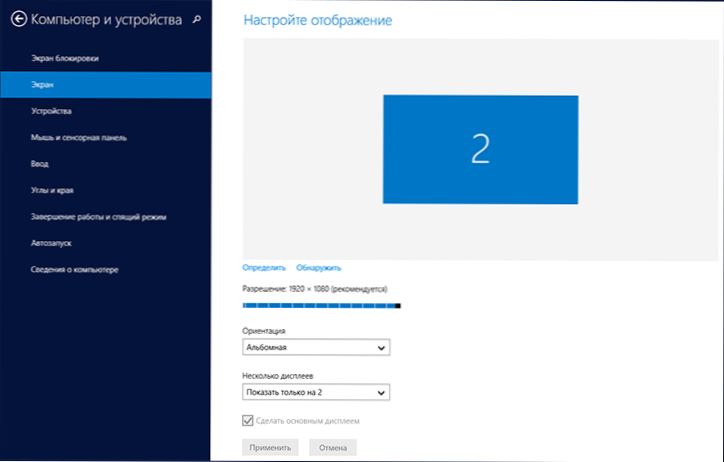
Ekrano skiriamoji geba „Windows 8“ keitimas
Galbūt kažkam tai bus patogiau, nors aš asmeniškai naudoju tą patį metodą, kad pakeisčiau leidimą „Windows 8“, kaip ir „Windows 7“.
Vaizdo įrašų kortelių valdymo paslaugų naudojimas norint pakeisti skiriamąją gebą
Be aukščiau aprašytų parinkčių, taip pat galite pakeisti skiriamąją gebą naudodami įvairias NVIDIA grafikos valdymo skydelius („GeForce“ vaizdo plokštės), ATI (arba AMD, Radeon vaizdo plokštės) ar „Intel“).

Prieiga prie grafinių charakteristikų iš pranešimų lauko
Daugelis vartotojų, dirbdami „Windows“ pranešimų srityje, turi prieigos prie vaizdo plokštės funkcijų piktogramą ir daugeliu atvejų, jei spustelėsite ją su dešiniu pelės mygtuku, galite greitai pakeisti ekrano parametrus, įskaitant ekraną, įskaitant ekraną Rezoliucija, tiesiog pasirinkus tinkamą meniu.
Žaidimo ekrano skiriamąją gebą keisti
Daugelis žaidimų, pradedančių nuo viso ekrano, nustato savo skiriamąją gebą, kurią galite pakeisti. Priklausomai nuo žaidimo, šie nustatymai gali būti taškuose „grafika“, „papildomi grafikos parametrai“, „sistema“ ir kituose. Atkreipiu dėmesį, kad kai kuriuose labai senuose žaidimuose negalima pakeisti ekrano skiriamosios gebos. Kita pastaba: didesnės skiriamosios gebos įdiegimas žaidime gali sukelti tai, kad ji „sulėtės“, ypač ne per daug galingi kompiuteriai.
Tai viskas, ką galiu pasakyti apie ekrano skiriamąją gebą pakeisti „Windows“. Tikiuosi, kad informacija yra naudinga.
- « Namų apskaita ir asmeninių finansų apskaita - geriausios programos
- Kaip parodyti paslėptus failus „Windows 7“ »

